亲们或许不知道在电脑是ie7浏览器怎么安装的详细操作,那么今天小编就讲解ie7浏览器安装方法哦,希望能够帮助到大家呢。
ie7浏览器怎么安装?ie7浏览器安装方法
首先,在开始菜单中搜索一下IE,确认没有IE浏览器。在桌面上面找到控制面板,然后双击打开它;打开之后,点击 程序 这个选项。(小编以win7为例)
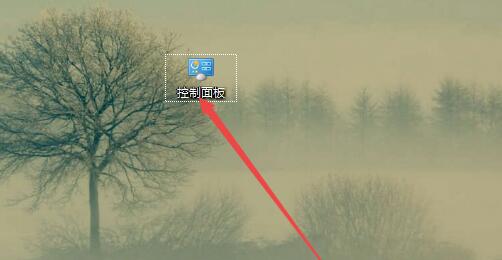
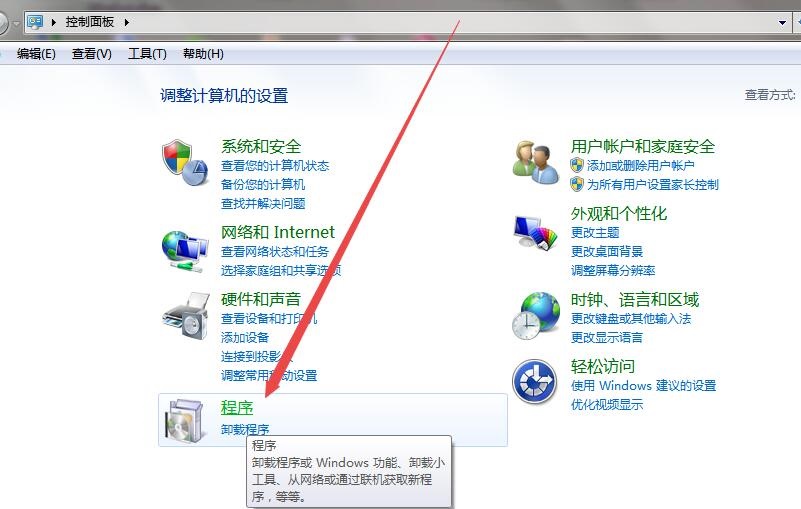
然后在打开的页面中点击 程序和功能 选项。
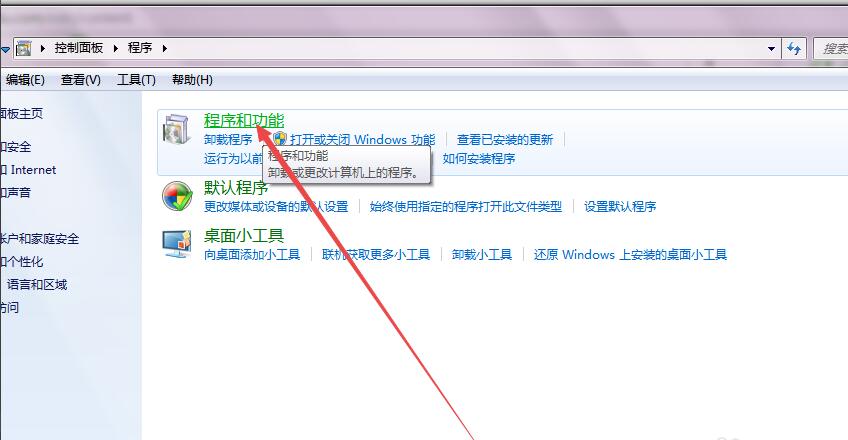
然后在打开的页面中点击左侧的 打开或关闭Windows功能 选项。
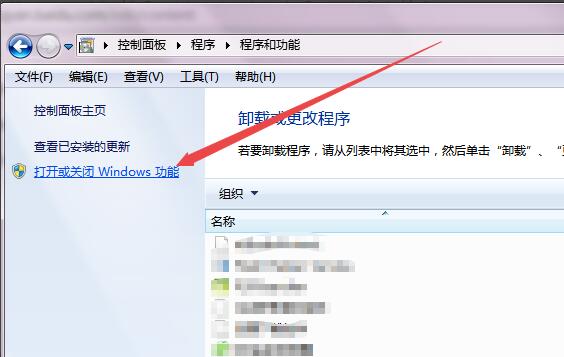
然后会弹出一个Windows功能的小窗口,开始加载了,加载需要一点时间,加载完成之后,可以看到一个 IE11的选项,它前面的勾是没有勾上的,也就是出处于关闭状态的。
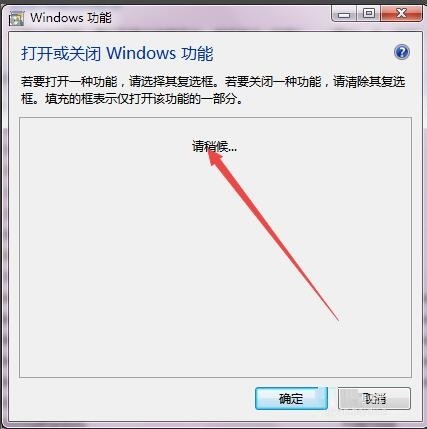
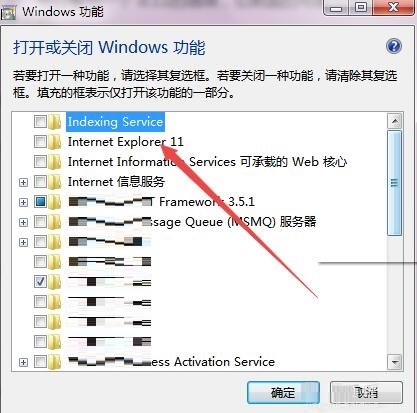
然后将IE11前面的勾勾上,点击 确定,这个过程需要几分钟,安装完成之后,重启电脑之后在开始菜单就可以看到IE浏览器了。
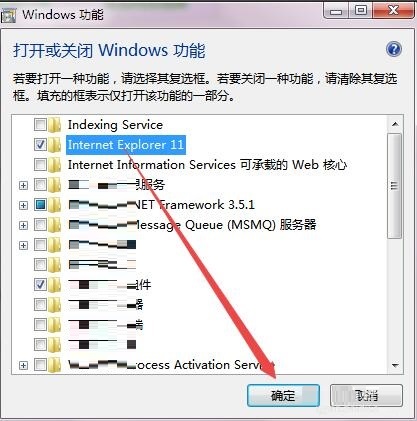
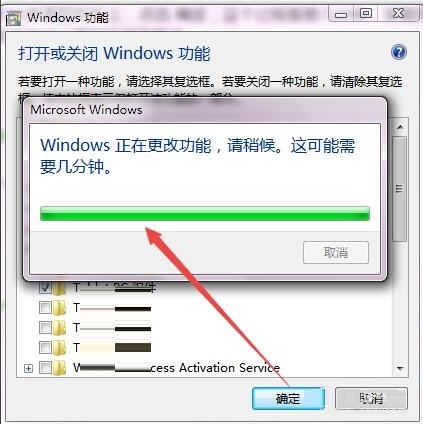
以上就是小编分享的ie7浏览器在电脑上的安装方法,还不会的朋友可以来学习一下哦。